ブログのアイキャッチ画像はPixabay × Figmaでさくさくっと作っちゃおう
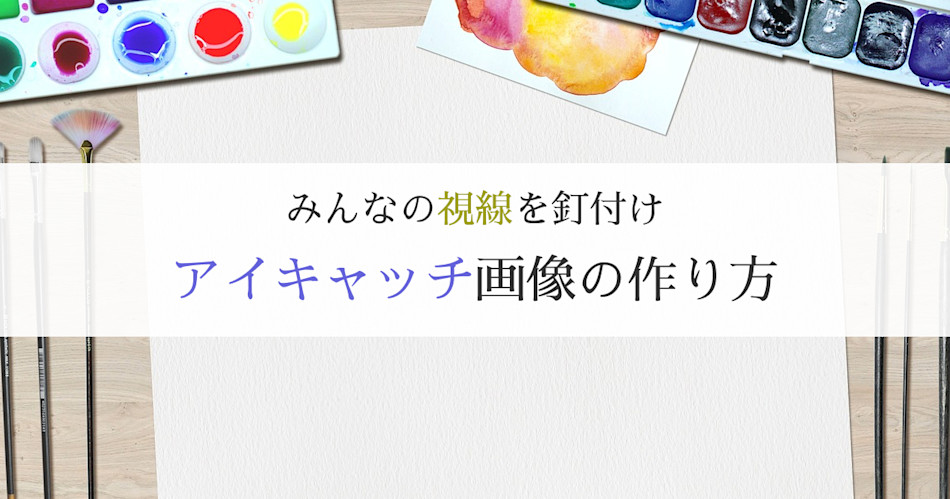
ブログの印象をがらっと変えるアイキャッチ画像を無料サービスを駆使してお手軽簡単に作る方法
はじめに
ブログのアイキャッチ画像って入れてますか?僕は入れる派です。記事の一覧を表示したときやOGタグで設定しているとやっぱり見栄えが良いですよね。今回はこのブログのアイキャッチをどのように作っているかご紹介したいと思います。
作成手順
Step1. 画像を取得
自分で画像を準備するのも大変なので、僕はフリー画像サイトの「Pixabay」を使っています。こちらのサイトは商用フリーでダウンロードした画像はブログ内で自由に使えるので重宝しています。(※2019/09現在)

また、日本語検索に対応していたり、モバイルアプリも用意されていたりと至れり尽くせりです。素材は100万点以上と今のところネタに困ることもないので、僕はこのサイト1本で画像を探しています。というより複数サイトから探してたら決断出来なさそうで。。
画像を検索してダウンロードをすれば画像の取得は完了です。

ちなみにユーザー登録をした方がダウンロードがスムーズですので登録することをおすすめします。登録は無料でGoogleアカウントが使えます。
最後に注意が必要なのが、画像検索時に一番上に出てくる画像はスポンサーサイトの画像でこちらは有料の為、欲しい画像があっても無視してください。(有料でも良いなら別ですが)

Step2. 画像を編集
続いて画像の編集ですが、僕はこれまた無料で使えるデザインツール「Figma」を使っています。

アプリケーションとしてインストールすることも出来ますし、ブラウザ上で使うことも出来ます。ベクター形式にも対応しており、このブログのロゴやPWA時のアイコンなんかも作りましたし、スクリーンショットなんかの画像に関する全てをここでやっています。
僕みたいなノンデザイナーで今までデザインツールに触れて来なかった人間でも、簡単な操作なら直感的に出来るようになっていましたので、人を選ばずおすすめ出来るツールです。
ここでアイキャッチ画像になるよう編集出来たら完了です。
さいごに
記事を書く度に毎回新しい画像を作っていますが、慣れれば数分で出来てしまうので全く苦になることもありません。とは言えアイキャッチ画像があるかないかでかなり印象は変わってきますので、ぜひ作ることをおすすめします。それでは今回はこの辺で。
